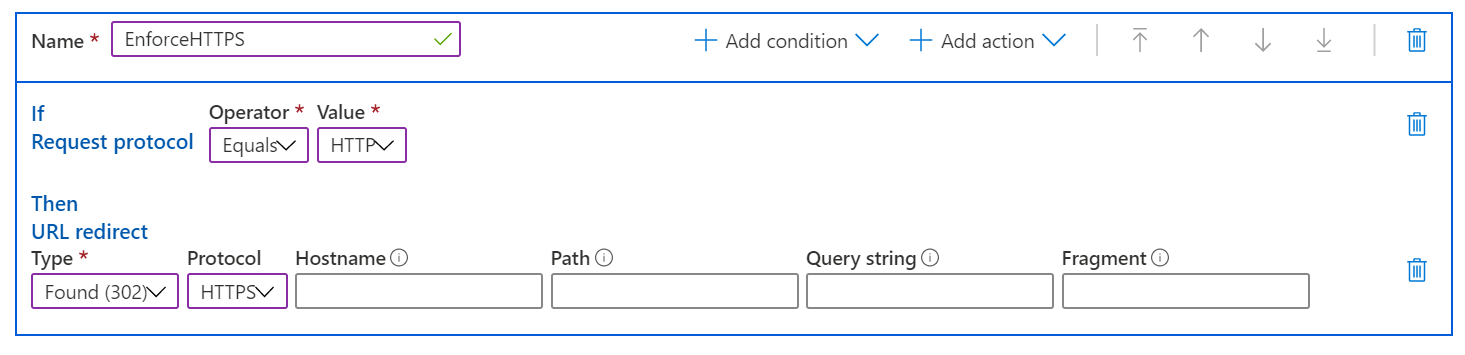設定 Azure 內容傳遞網路 的標準規則引擎
本文說明如何設定及使用適用於 Azure 內容傳遞網路 的標準規則引擎。
標準規則引擎
您可以使用 Azure 內容傳遞網路 的標準規則引擎來自定義 HTTP 要求的處理方式。 例如,您可以使用規則引擎來強制執行內容傳遞以使用特定通訊協定、定義快取原則,或修改 HTTP 標頭。 本文示範如何建立規則,以自動將使用者重新導向至 HTTPS。
注意
本文所述的規則引擎僅適用於 Microsoft 的標準 Azure 內容傳遞網路。
將使用者重新導向至 HTTPS
在您的 Microsoft 設定檔中,移至 Azure 內容傳遞網路。
在 [ CDN 配置檔] 頁面上,選取您要為其建立規則的端點。
選取 [ 規則引擎] 索引標籤 。
[ 規則引擎] 窗格隨即開啟,並顯示可用的全域規則清單。
重要
列出多個規則的順序會影響規則的處理方式。 後續規則可能會覆寫規則中指定的動作。
選取 [新增規則 ],然後輸入規則名稱。 規則名稱的開頭必須是字母,而且只能包含數位和字母。
若要識別規則所套用的要求類型,請建立比對條件:
- 選取 [新增條件],然後選取 [要求通訊協定 比對條件]。
- 針對 [運算子] 選取 [等於]。
- 針對 [ 值],選取 [ HTTP]。
注意
您可以從 [新增條件] 下拉式清單中選取多個比對條件。 如需比對條件的詳細清單,請參閱 標準規則引擎中的比對條件。
選取動作以套用至符合比對條件的要求:
- 選取 [ 新增動作],然後選取 [URL 重新導向]。
- 針對 [類型],選取 [找到] [302]。
- 針對 [ 通訊協定],選取 [ HTTPS]。
- 將所有其他欄位保留空白,以使用傳入值。
注意
您可以從 [ 新增動作 ] 下拉式清單中選取多個動作。 如需動作的詳細清單,請參閱 標準規則引擎中的動作。
選取 [ 儲存 ] 以儲存新規則。 規則現在可供使用。
重要
規則變更可能需要 15 分鐘的時間,才能透過 Azure 內容傳遞網路 傳播。